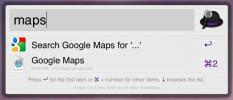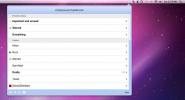Изрязване с влачене и пускане: Пряк път до док за преместване на файлове и папки [Mac]
По-рано покрихме две приложения за Mac, Droppy и DragonDrop, и двете от тях правят удобно да влачите и пускате файлове или папки между пространствата на работния плот. И двете приложения носят ценен маркер и въпреки че интерфейсът им е отличен и работят без никакви проблеми, все още има факт, че трябва да платите за много основен вид функционалност. Изрежете с влачене и пускане е безплатно приложение за Mac, което донякъде е подобно както на предишните приложения. Няма да ви помогне да премествате файлове между пространствата на работния плот; по-скоро той осигурява докинг станция за преместване на файл или папка на ново място.
Изрязването с Drag & Drop работи от иконата на Dock. Изберете файла или папката (можете да изберете колкото искате), която искате да преместите, и я плъзнете и пуснете върху иконата на ножица. Иконата трябва да се появи със зелена стрелка, сочеща наляво, която показва това състояние на приложението като готово за приемане на файлове и папки за преместване. След като се добави файл, зелената стрелка става червена и сочи в обратна посока (вдясно), с номерирана значка, показваща колко файлове и папки трябва да бъдат преместени.


За да ги добавите в папка, изберете папката от нейното местоположение и плъзнете и пуснете върху иконата на док на приложението. Файловете, които сте добавили преди това, ще бъдат преместени в папката, която сте изпуснали, и иконата ще се върне в първоначалното си състояние със зелената стрелка. По време на целия този процес можете да използвате системния буфер за копиране на текст или файлове и т.н. и той няма да пречи на приложението.

Признахме, че приложението има малко ограничена функционалност, но ако често местите файлове между папки, това ще помогне да се ускори процеса. Обикновено, ако трябва да преместите файлове в папка, вложен в няколко други, ще изберете файла и задръжте курсора върху папка, изчакайте да се отвори и след това пуснете файла там. Има леко закъснение преди да се отвори папката и ако премествате файлове в папка в папка, в папка (създаване на папка), ще се сблъскате с няколко от тези закъснения.
Изрязването с Drag & Drop действа като задържане на файлове, които искате да преместите, но за съжаление не можете да изберете тези файлове и да ги пуснете до отворения прозорец на приложението, което ограничава неговата функционалност. Можете, обаче, да изберете файл, отворен в приложение (като снимка, отворена в редактор на изображения или снимка в браузъра), да го плъзнете и пуснете на Cut с Drag & Drop и да продължите да го премествате в папка.
Изрежете с Drag & Drop от Mac App Store
Търсене
скорошни публикации
Mou е богат на функции редактор на Markdown за разработчици на уеб приложения [Mac]
Markdown редакторите са разработени, за да предоставят на потребите...
Алфред: Приложение за бързо стартиране за Mac
Алфред е изящен бърз старт за вашия Mac, който седи тихо на върха н...
Пощенската кутия носи лентата с менюта на Gmail в Mac
Zentertain, екипът на разработчиците, стоящ зад представения преди ...

![Mou е богат на функции редактор на Markdown за разработчици на уеб приложения [Mac]](/f/df74670ded2bf31103b44120bc3b01d5.jpg?width=680&height=100)